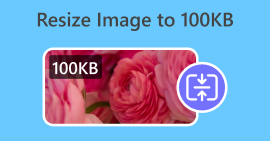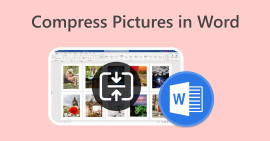3 วิธีในการบีบอัดรูปภาพสำหรับอีเมลอย่างง่ายดาย [คู่มือ]
อีเมลเป็นแพลตฟอร์มที่ยอดเยี่ยมสำหรับการส่งข้อความพร้อมไฟล์แนบรูปถ่ายและไฟล์อื่นๆ ที่จำเป็น อย่างไรก็ตาม ผู้ใช้บางคนพบปัญหาในการส่งรูปภาพไฟล์ขนาดใหญ่ เนื่องจากจะทำให้เวลาในการอัปโหลดช้าลง การจัดส่งล้มเหลว หรือขนาดไฟล์แนบเกินขีดจำกัดที่ผู้ให้บริการอีเมลกำหนดไว้ เพื่อหลีกเลี่ยงปัญหาเหล่านี้ การปรับขนาดรูปภาพก่อนส่งจึงเป็นสิ่งสำคัญ
ในบทความนี้ เราจะแนะนำ 3 วิธีให้คุณทราบ วิธีบีบอัดรูปภาพเพื่อส่งอีเมล์เพื่อให้แน่ใจว่าคุณสามารถส่งและรับไฟล์รูปถ่ายได้อย่างง่ายดาย โดยไม่กระทบต่อคุณภาพ
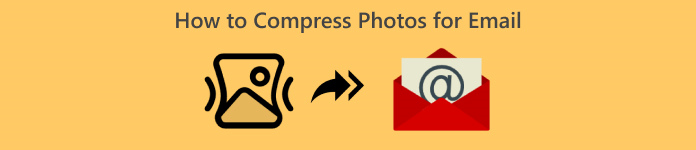
ส่วนที่ 1 ประโยชน์ของการบีบอัดรูปภาพเพื่อส่งอีเมล์
โดยทั่วไปแล้ว การบีบอัดรูปภาพมีประโยชน์มากมาย รวมถึงการใช้งานอีเมลด้วย ต่อไปนี้คือข้อดีที่คุณจะได้รับเมื่อปรับขนาดรูปภาพสำหรับอีเมล:
• เนื่องจากการบีบอัดรูปภาพหมายถึงการปรับขนาดรูปภาพให้เล็กลง คุณจึงสามารถส่งไฟล์แนบรูปภาพหลายไฟล์ในอีเมลได้อย่างง่ายดายเมื่อเทียบกับรูปภาพที่ไม่ได้บีบอัด
• ผู้ให้บริการอีเมลมักจะกำหนดข้อจำกัดเกี่ยวกับขนาดของไฟล์แนบที่คุณสามารถส่งได้ โดยการบีบอัดรูปภาพของคุณเพื่อส่งอีเมล คุณสามารถอยู่ในข้อจำกัดเหล่านี้ได้ ทำให้มั่นใจได้ว่าอีเมลของคุณจะถูกส่งโดยไม่มีปัญหาใดๆ วิธีนี้มีประโยชน์เมื่อส่งอีเมลไปยังผู้รับหลายคนหรือเมื่อรวมไฟล์แนบประเภทอื่นๆ ไว้กับรูปภาพของคุณ
• เมื่อภาพถูกบีบอัด หมายความว่าภาพจะใช้พื้นที่น้อยลง ช่วยให้คุณใช้พื้นที่จัดเก็บอีเมลได้อย่างคุ้มค่ามากขึ้น
ไฟล์แนบอีเมลขนาดใหญ่บางครั้งอาจถูกเซิร์ฟเวอร์อีเมลทำเครื่องหมายไว้ ส่งผลให้ไม่สามารถส่งได้หรืออีเมลถูกทำเครื่องหมายว่าเป็นสแปม การบีบอัดรูปภาพเพื่อส่งอีเมลจะช่วยหลีกเลี่ยงปัญหาเหล่านี้ได้ ทำให้มั่นใจได้ว่าไฟล์แนบอีเมลของคุณจะไปถึงผู้รับที่ต้องการโดยไม่มีปัญหาใดๆ
• ในบางสถานการณ์ที่ผู้ใช้ใช้โทรศัพท์มือถือเพื่อตรวจสอบอีเมล รูปภาพที่ส่งแบบบีบอัดจะดาวน์โหลดและดูได้ง่ายกว่าบนอุปกรณ์พกพาเมื่อเทียบกับรูปภาพที่ไม่ได้บีบอัด
ส่วนที่ 2. บีบอัดรูปภาพสำหรับอีเมล์โดยการแปลงรูปแบบภาพ
หากคุณต้องการบีบอัดรูปภาพสำหรับอีเมล วิธีแรกที่คุณสามารถลองใช้ได้คือใช้เครื่องมือแปลงรูปภาพ เครื่องมือนี้จะแปลงรูปภาพของคุณเป็นรูปแบบที่คุณต้องการ ซึ่งกระบวนการแปลงยังช่วยปรับขนาดรูปภาพของคุณให้เหมาะสมและจัดการได้ง่ายขึ้นอีกด้วย
โปรแกรมแปลงรูปภาพ FVC ฟรี เป็นเครื่องมือแปลงไฟล์ฟรีที่ช่วยให้ผู้ใช้สามารถแปลงรูปภาพเป็นไฟล์รูปแบบต่างๆ เช่น JPG, PNG และ GIF ดังนั้น หากคุณกำลังส่งไฟล์รูปภาพในอีเมลในรูปแบบที่มีข้อมูลมากขึ้น ทำให้ขนาดไฟล์ใหญ่ขึ้น คุณสามารถใช้ประโยชน์จากเครื่องมือนี้ได้อย่างแน่นอน นอกจากนี้ ยังเหมาะอย่างยิ่งเมื่อคุณต้องการส่งไฟล์ขนาดใหญ่หลายไฟล์ เนื่องจากสามารถแปลงรูปภาพเป็นกลุ่มได้สูงสุดถึง 40 ภาพในครั้งเดียว นี่คือวิธีที่คุณสามารถใช้เครื่องมือนี้ในการบีบอัดรูปภาพของคุณสำหรับอีเมล:
ขั้นตอนที่ 1ขั้นแรก ให้ค้นหา FVC Free Image Converter บนเบราว์เซอร์ของคุณ เพื่อเข้าถึงเครื่องมือออนไลน์
ขั้นตอนที่ 2. ถัดไป เลือกรูปแบบไฟล์เอาท์พุตที่คุณต้องการใน เปลี่ยนเป็น ตัวเลือก หลังจากนั้นคลิกไฟล์ เพิ่มรูปภาพ ปุ่มสำหรับนำเข้าภาพที่คุณต้องการแปลง
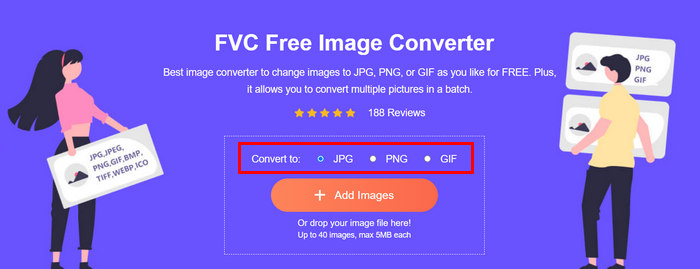
ขั้นตอนที่ 3เมื่อเสร็จแล้วให้คลิกที่ ดาวน์โหลดทั้งหมด ปุ่ม.
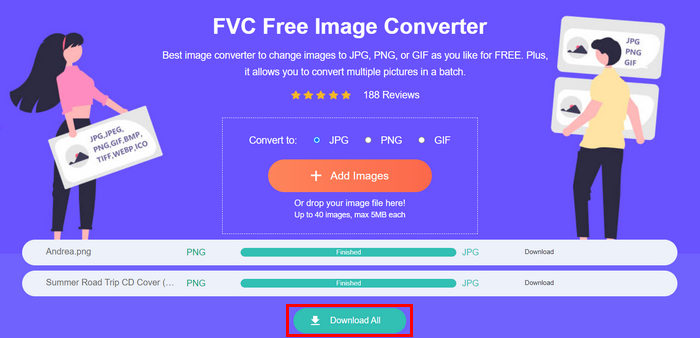 ด้วยเครื่องมือ FVC Free Image Converter รับประกันว่ารูปภาพที่แปลงแล้วของคุณจะถูกบีบอัดและลดขนาดลง ซึ่งเหมาะอย่างยิ่งกับการใช้กับอีเมล
ด้วยเครื่องมือ FVC Free Image Converter รับประกันว่ารูปภาพที่แปลงแล้วของคุณจะถูกบีบอัดและลดขนาดลง ซึ่งเหมาะอย่างยิ่งกับการใช้กับอีเมล ส่วนที่ 3. ย่อขนาดรูปภาพสำหรับอีเมล์ด้วยเครื่องมือบีบอัดออนไลน์
FVC Free Image Compressor เป็นเครื่องมือบีบอัดออนไลน์ฟรีที่ช่วยลดความยุ่งยากของกระบวนการบีบอัดรูปภาพสำหรับอีเมล เพียงแค่คุณอัปโหลดหรืออิมพอร์ตไฟล์รูปภาพ จากนั้นเครื่องมือจะบีบอัดรูปภาพโดยอัตโนมัติ หากคุณกังวลเรื่องการสูญเสียคุณภาพ เครื่องมือนี้ใช้อัลกอริทึมการบีบอัดขั้นสูงและการปรับแต่งที่ดีที่สุด ซึ่งจะทำให้มั่นใจได้ว่าคุณภาพของรูปภาพจะคงอยู่เมื่อบีบอัดรูปภาพสำหรับอีเมล
นอกจากนี้ หากคุณต้องบีบอัดรูปภาพเป็นชุด เครื่องมือนี้จะช่วยให้คุณบีบอัดรูปภาพได้ 40 ภาพพร้อมกันในคราวเดียว นอกจากนี้ยังรองรับรูปแบบรูปภาพยอดนิยมต่างๆ เช่น JPEG, PNG, SVG และ GIF แบบเคลื่อนไหว
ขั้นตอนที่ 1. เข้าถึงเว็บไซต์อย่างเป็นทางการของพวกเขาบนเบราว์เซอร์ของคุณ
ขั้นตอนที่ 2. จากนั้นให้คลิก อัปโหลดรูปภาพ เพื่อนำเข้ารูปภาพที่คุณต้องการบีบอัดสำหรับเว็บของคุณ โปรดทราบว่าเครื่องมือนี้จะบีบอัดรูปภาพของคุณโดยอัตโนมัติเมื่อคุณเลือกรูปภาพและคลิกเปิด

ขั้นตอนที่ 3หลังจากบีบอัดรูปภาพแล้ว คุณสามารถดูตัวอย่างรูปภาพได้โดยตรวจสอบขนาดใหม่หลังการบีบอัด สุดท้ายให้คลิก ดาวน์โหลดทั้งหมด เพื่อบันทึกภาพของคุณ

วิธีนี้สามารถช่วยคุณบีบอัดรูปภาพสำหรับอีเมลได้จริง ๆ โดยไม่ต้องผ่านขั้นตอนที่ซับซ้อนและค่าธรรมเนียมการสมัครสมาชิก นอกจากนี้ อินเทอร์เฟซที่ใช้งานง่ายและใช้งานง่ายทำให้เป็นเครื่องมือที่เหมาะสำหรับผู้ใช้ทุกระดับ ดังนั้น หากคุณต้องการเพิ่มประสิทธิภาพรูปภาพของคุณสำหรับการใช้งานอีเมล ลองใช้วิธีนี้เลย
ส่วนที่ 4. ปรับขนาดรูปภาพสำหรับอีเมลให้เป็นขนาดที่กำหนด
หากคุณต้องการปรับขนาดรูปภาพสำหรับอีเมลเป็นขนาดที่กำหนด คุณสามารถลองใช้เครื่องมือ IMGonline เครื่องมือบีบอัดรูปภาพนี้ช่วยให้คุณปรับขนาดรูปภาพเป็นขนาดที่ต้องการได้ โดยทำได้ดังนี้:
ขั้นตอนที่ 1. บนเว็บไซต์ของพวกเขา คลิกที่ เลือกไฟล์ ปุ่มเพื่อเพิ่มรูปภาพที่คุณต้องการบีบอัด

ขั้นตอนที่ 2ต่อไป ให้ตั้งค่าการบีบอัดไฟล์ JPEG ป้อนขนาดที่คุณต้องการเป็น KB หรือ MB ขึ้นอยู่กับตัวเลือกของคุณ

ขั้นตอนที่ 3. ใน ขนาดลดลงเป็นเมกะพิกเซล เมนู เลือกว่าคุณต้องการบีบอัดภาพของคุณมากน้อยเพียงใด หรือคุณต้องการจำกัดการบีบอัดภาพอย่างไร
ขั้นตอนที่ 4. หลังจากนั้นให้เลือกระหว่าง JPG มาตรฐาน หรือ JPG แบบก้าวหน้า.
ขั้นตอนที่ 5เมื่อเสร็จแล้วเพียงคลิกที่ ตกลง ปุ่ม.
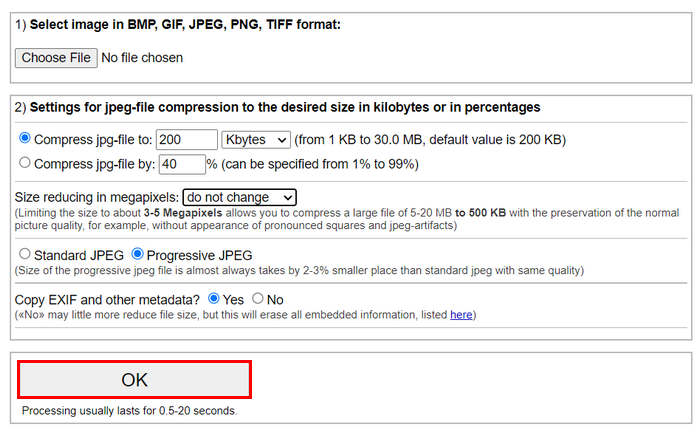
เมื่อต้องเลือกใช้ไฟล์ JPG มาตรฐานหรือ JPG แบบโปรเกรสซีฟ โปรดทราบว่าขนาดไฟล์ JPEG แบบโปรเกรสซีฟจะถูกใช้น้อยกว่าไฟล์ JPEG มาตรฐานที่มีคุณภาพเท่ากันเสมอ
ส่วนที่ 5. คำถามที่พบบ่อยเกี่ยวกับการบีบอัดรูปภาพสำหรับอีเมล์
ฉันควรปรับขนาดภาพเพื่อส่งอีเมล์เป็นขนาดเท่าใด
เมื่อต้องเลือกขนาดที่เหมาะสมสำหรับการส่งรูปภาพทางอีเมล แม้ว่าจะไม่มีข้อจำกัดใดๆ แต่โดยทั่วไปขอแนะนำให้ปรับขนาดรูปภาพให้ไม่เกิน 1,024x768 พิกเซล นอกจากนี้ การกำหนดขนาดรูปภาพให้ไม่เกิน 1MB จะช่วยหลีกเลี่ยงปัญหาเรื่องข้อจำกัดในการแนบไฟล์และทำให้ผู้รับสามารถดาวน์โหลดและดูรูปภาพได้ง่ายขึ้น
จะบีบอัดรูปภาพสำหรับ Gmail ได้อย่างไร?
การบีบอัดรูปภาพสำหรับ Gmail สามารถทำได้หลายวิธี หนึ่งในวิธีที่ง่ายที่สุดคือใช้เครื่องมือบีบอัดออนไลน์ เช่น FVC ฟรี เครื่องมือบีบอัดภาพในการใช้สิ่งนี้ คุณเพียงแค่ต้องอัปโหลดไฟล์รูปภาพของคุณ และมันจะบีบอัดไฟล์เหล่านั้นโดยอัตโนมัติ
ประเภทของรูปภาพใดเหมาะที่สุดกับอีเมล?
ประเภทภาพที่ดีที่สุดสำหรับอีเมลคือ JPEG และ PNGJPEG เป็นที่นิยมใช้กันอย่างแพร่หลายเนื่องจากมีอัตราการบีบอัดที่ดีและมีความสมดุลระหว่างขนาดไฟล์และคุณภาพ ทำให้เหมาะสำหรับรูปถ่ายและรูปภาพที่มีหลายสี PNG เป็นที่นิยมสำหรับรูปภาพที่ต้องการความโปร่งใสหรือมีข้อความ โลโก้ หรือกราฟิกที่มีขอบคม เนื่องจากสามารถรักษาคุณภาพขององค์ประกอบเหล่านี้ได้ดีกว่า แม้ว่าขนาดไฟล์จะใหญ่กว่า JPEG ก็ตาม
สรุป
การรู้ว่าจะทำอย่างไรนั้นสำคัญจริงๆ บีบอัดรูปภาพเพื่อส่งอีเมล์ เพื่อหลีกเลี่ยงปัญหาการอัปโหลดที่ช้า การจัดส่งที่ล้มเหลว และข้อจำกัดของขนาดไฟล์แนบ หากปฏิบัติตามวิธีการที่อธิบายไว้โดยละเอียดในบทความนี้ คุณจะมั่นใจได้ว่าไฟล์แนบรูปภาพของคุณจัดการได้และส่งและรับได้อย่างรวดเร็ว
คุณกำลังรออะไรอยู่ เริ่มเพิ่มประสิทธิภาพไฟล์แนบอีเมลของคุณวันนี้ด้วย 3 วิธีง่ายๆ เหล่านี้



 Video Converter Ultimate
Video Converter Ultimate บันทึกหน้าจอ
บันทึกหน้าจอ